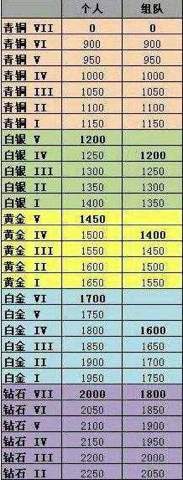六个常用的Excel小技巧分享
1. 快速选择列:使用快捷键 `Ctrl + Shift + 方向键`(上、下、左、右)可以快速选择一整列或一行。
2. 快速插入多行或多列:选中要插入位置的行或列,然后在右键菜单中选择“插入”,可以快速插入多行或多列。
3. 使用条件格式突出显示数据:通过“开始”选项卡中的“条件格式”功能,可以快速地根据特定条件突出显示数据,如单元格值高于或低于某个阈值等。
4. 快速查找和替换:使用快捷键 `Ctrl + F` 可以快速查找特定文本,而 `Ctrl + H` 则用于查找并替换文本。
5. 利用表格功能简化工作:将数据转换为表格后,可以利用表格功能进行排序、筛选和计算等操作,使工作更加高效。
6. 使用名称管理器定义名称:通过“公式”选项卡下的“名称管理器”,可以为常用的数据范围定义名称,方便引用。
2. 快速插入多行或多列:选中要插入位置的行或列,然后在右键菜单中选择“插入”,可以快速插入多行或多列。
3. 使用条件格式突出显示数据:通过“开始”选项卡中的“条件格式”功能,可以快速地根据特定条件突出显示数据,如单元格值高于或低于某个阈值等。
4. 快速查找和替换:使用快捷键 `Ctrl + F` 可以快速查找特定文本,而 `Ctrl + H` 则用于查找并替换文本。
5. 利用表格功能简化工作:将数据转换为表格后,可以利用表格功能进行排序、筛选和计算等操作,使工作更加高效。
6. 使用名称管理器定义名称:通过“公式”选项卡下的“名称管理器”,可以为常用的数据范围定义名称,方便引用。
六个常用的Excel小技巧分享
1、自动标出不及格分数
假定需用红色字体显示60以下分数,蓝色字体显示60以上分数。
Ctrl+1,设置单元格格式→自定义,类型输入框中输入:
[蓝色][>=60];[红色][<60]

2、快速输入产品编号
如某类产品型号为“ABC-1245”,产品型号均有固定前缀“ABC-”,大量录入时,可设置单元格免去固定前缀输入。
按Ctrl+1,设置单元格格式→自定义,类型输入框中输入:
"ABC-"0000
3、直接输入字号
默认的字号最大是72,其实可不受这个限制,在字号栏中可直接输入单元格字体的字号。
如输入:100 按回车,便可直接显示,最大可以输入409。

4、快速调整多个表格的页面设置
要打印的工作簿中各个表格页面设置不同,要统一纸张大小和页面设置,可用按住Shift(或Ctrl键)键再按鼠标左键选中所有需要调整的工作表,再从页面设置中按需进行调整。
同时选中的表格就可以具有同样的页面设置了。

5、快速加上或减去相同的数值
比如E列是奖金项,现需要每人增加100元。
无需使用公式,在任意空白单元格输入100,选中此单元格,右键复制。然后再选中E列数据区域,右键→选择性粘贴→运算→勾选“加”,确定即可。
同理,若减去100元则勾选“减”即可。

6、“*”本身如何查找
“*”是通配符,如果需要查找“*”本身如何查找呢?
按下Ctrl+F键,在查找内容对话框中输入“~*”,即星号前加上“~”(Tab键上面那个)。